在美图秀秀中,小伙伴可以给自己喜欢的图片添加各种不同的纹理边框,来营造不同的氛围,具体的操作方法也很简单,如果你想让自己的图片更加好看就跟着小编一起学习吧。 美图秀
在美图秀秀中,小伙伴可以给自己喜欢的图片添加各种不同的纹理边框,来营造不同的氛围,具体的操作方法也很简单,如果你想让自己的图片更加好看就跟着小编一起学习吧。
美图秀秀给图片添加纹理边框步骤
1、打开美图秀秀,进入其主界面;
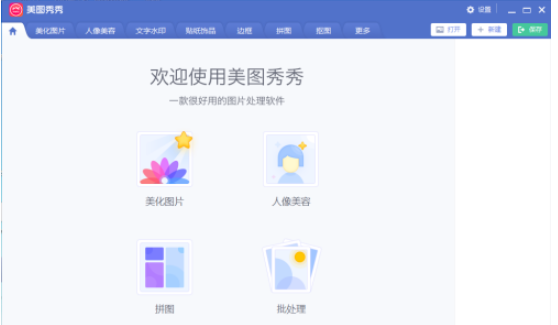
2、用鼠标点击右上角的打开;
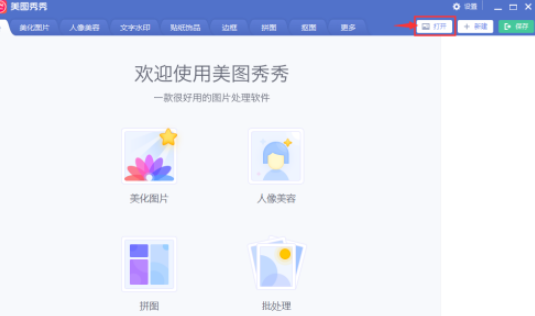
3、选中要处理的图片,按打开;
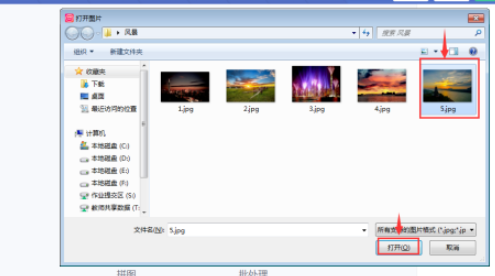
4、将图片添加到美图秀秀中;
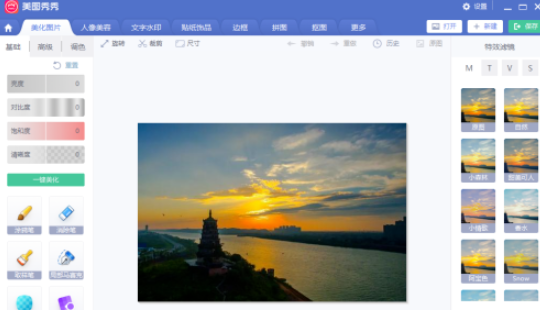
5、点击边框,选择纹理边框;
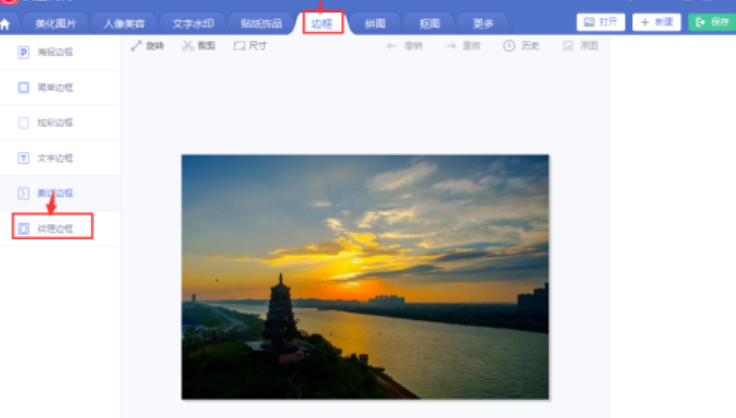
6、在右边选择添加一种纹理样式,应用当前效果;
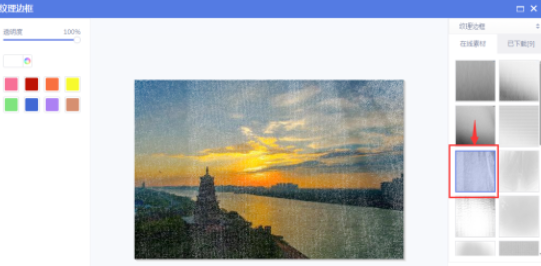
7、我们就给图片添加上了纹理边框。
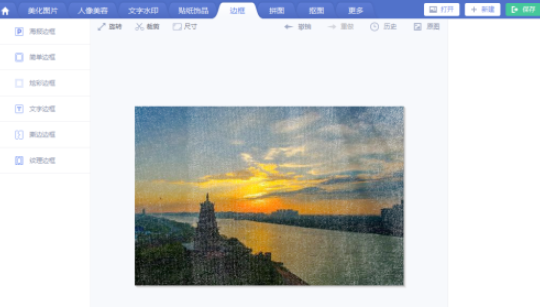
一款好用的软件可以让人在使用设备时的幸福感增添不少,自由互联教程专区旨在为大家带来最实用、最有趣的新鲜资讯。
